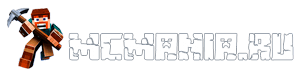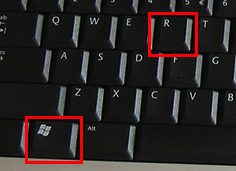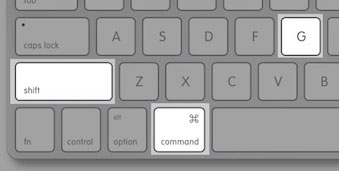Minecraft — это игра, которая покорила сердца миллионов игроков по всему миру. Она проста, но в то же время бесконечно увлекательна благодаря своей свободе и возможностям. А что, если я скажу, что ты можешь сделать игру еще круче? Да, я говорю про моды! Они добавляют новые предметы, мобов, механики и даже целые миры. Но как добавить мод в Minecraft, если ты никогда этого не делал? Не переживай, я расскажу все по порядку, в разговорном стиле, чтобы даже новичок разобрался. Погнали!
Что такое моды и зачем они нужны в Minecraft
Моды — это дополнения к игре, созданные фанатами или энтузиастами, которые расширяют возможности Minecraft. Хочешь добавить в игру магию, космические корабли или даже динозавров? Моды сделают это возможным. Они могут изменить геймплей, улучшить графику, добавить новые текстуры или упростить рутинные задачи, вроде автоматической добычи ресурсов.

Представь: ты играешь в ванильный Minecraft, и тебе уже немного надоело строить дома из одних и тех же блоков. А с модами ты можешь, например, установить Biomes O’Plenty и получить десятки новых биомов с уникальными деревьями, растениями и ландшафтами. Или добавить IndustrialCraft, чтобы строить сложные механизмы и автоматизировать фермы. Это как будто открываешь новую игру внутри старой!
Но есть один нюанс: чтобы моды работали, нужно правильно их установить. И тут начинается самое интересное. Если ты сделаешь что-то не так, игра может не запуститься. Поэтому давай разберем процесс шаг за шагом.
Что понадобится перед установкой модов
Прежде чем бросаться в мир модов, нужно подготовиться. Это как перед готовкой ужина — сначала проверяешь, есть ли все ингредиенты. Вот что тебе понадобится для установки модов в Minecraft.
Сначала убедись, что у тебя установлена правильная версия игры. Моды создаются под конкретные версии Minecraft, например, 1.12.2, 1.16.5 или 1.20.1. Если мод написан для версии 1.16.5, а у тебя 1.20, он, скорее всего, не заработает. Проверить версию игры можно в лаунчере Minecraft в разделе «Установки» (Installations). Там же можно скачать нужную версию, если она у тебя не установлена.
Дальше тебе нужен мод-лоадер — программа, которая помогает Minecraft понимать моды. Самый популярный вариант — Forge. Есть еще Fabric, который тоже хорош, но работает немного иначе и поддерживает другие моды. В этой статье мы сосредоточимся на Forge, потому что он более распространен и подходит для большинства модов. Загрузить Forge можно с официального сайта (files.minecraftforge.net). Выбирай версию, которая совпадает с твоей версией Minecraft.
Также убедись, что у тебя есть стабильный интернет и немного свободного времени. Установка модов — процесс несложный, но требует внимания. И, конечно, не забудь сделать резервную копию своих миров в Minecraft. Если что-то пойдет не так, ты сможешь восстановить свои постройки без слез.
Где искать моды для Minecraft

Теперь, когда ты готов, пора найти крутые моды. Но где их брать? Интернет полон сайтов с модами, но не все из них безопасны. Чтобы не подхватить вирус или не скачать битый файл, выбирай проверенные ресурсы.
Самый популярный сайт для скачивания модов — CurseForge (curseforge.com). Это огромная платформа, где собраны тысячи модов для Minecraft. Удобно, что там есть фильтры: можно выбрать моды по версии игры, категории (например, приключения, техника, магия) или популярности. Еще один плюс — CurseForge проверяет файлы на вирусы, так что это безопасно.
Другой вариант — Modrinth (modrinth.com). Это более новая платформа, но она быстро набирает популярность благодаря простому интерфейсу и качественным модам. Если ты ищешь что-то специфическое, загляни на форумы, вроде Planet Minecraft или Reddit, но будь осторожен с ссылками на сторонние сайты.
Когда выбираешь мод, обрати внимание на описание. Там обычно указано, для какой версии Minecraft он предназначен, какие зависимости нужны (некоторые моды требуют дополнительные библиотеки) и есть ли баги. Также посмотри отзывы и дату последнего обновления — старые моды могут быть нестабильными.
Как установить Forge для модов
Итак, ты скачал мод, но чтобы он заработал, нужен Forge. Давай разберем, как его установить. Это основа, без которой моды просто не запустятся.
Сначала зайди на сайт Forge (files.minecraftforge.net) и выбери версию, которая совпадает с твоей версией Minecraft. Например, если у тебя Minecraft 1.18.2, ищи Forge для 1.18.2. Нажми на кнопку «Installer» и скачай файл. Обычно он называется что-то вроде «forge-1.18.2-40.1.0-installer.jar».
Теперь запусти скачанный файл. Убедись, что у тебя установлена Java — без нее Forge не работает. Если Java не установлена, скачай ее с официального сайта (java.com). При запуске установщика Forge ты увидишь окно с двумя опциями: «Install Client» и «Install Server». Для одиночной игры или игры с друзьями на своем сервере выбирай «Install Client». Нажми «OK», и Forge установится автоматически.
После установки открой лаунчер Minecraft. В разделе «Установки» (Installations) ты увидишь новый профиль с названием, например, «forge 1.18.2». Выбери его, запусти игру и проверь, работает ли она. Если все прошло гладко, ты готов к следующему шагу — установке модов.
Установка модов в Minecraft

Теперь самое интересное — добавление модов в игру. Ты уже установил Forge, выбрал крутой мод, и пора его закинуть в игру. Вот как это сделать.
Сначала найди папку с модами. Она находится в каталоге Minecraft, который обычно лежит по пути:
- Windows: C:\Users\Твое_Имя\AppData\Roaming\.minecraft\mods
- Mac: ~/Library/Application Support/minecraft/mods
- Linux: ~/.minecraft/mods
Если папки «mods» нет, создай ее вручную. Убедись, что название написано именно так — маленькими буквами, без пробелов.
Теперь перенеси файл мода (он обычно имеет расширение .jar) в эту папку. Например, если ты скачал мод Biomes O’Plenty, просто перетащи файл BiomesOPlenty-1.18.2.jar в папку mods. Если мод требует дополнительные библиотеки (это указано в описании), скачай их и тоже положи в папку mods.
После этого запусти Minecraft с профилем Forge. Если все сделано правильно, мод загрузится автоматически. Чтобы проверить, работает ли он, зайди в одиночную игру и посмотри, появились ли новые предметы, биомы или другие изменения. Некоторые моды добавляют новые меню или настройки в игре, так что не забудь заглянуть туда.
Что делать, если моды не работают
Иногда установка модов не проходит гладко. Игра может крашиться, моды не загружаются, или что-то идет не так. Не паникуй! Вот несколько распространенных проблем и их решения.
Первая и самая частая причина — несовместимость версий. Еще раз проверь, чтобы версия Minecraft, Forge и мода совпадали. Например, мод для 1.16.5 не будет работать с Forge для 1.18.2. Если ты не уверен, перечитай описание мода на сайте, откуда его скачивал.
Еще одна проблема — конфликты между модами. Некоторые моды не дружат друг с другом. Например, два мода могут пытаться изменить один и тот же аспект игры, что вызывает сбой. Если игра крашится, попробуй убрать один из модов и запустить игру снова. Обычно в логе игры (его можно найти в папке .minecraft/logs) указана причина сбоя — это поможет понять, какой мод виноват.
Если мод не работает, проверь, нужны ли ему дополнительные библиотеки. Например, моды вроде JEI (Just Enough Items) могут требовать установку других маленьких модов, чтобы правильно функционировать. Эту информацию всегда указывают в описании мода.
И наконец, убедись, что у тебя достаточно оперативной памяти. Моды, особенно большие, вроде Pixelmon или Twilight Forest, требуют больше ресурсов, чем ванильный Minecraft. В лаунчере Minecraft зайди в «Установки», выбери профиль Forge и увеличь выделяемую память (параметр -Xmx). Для большинства модов достаточно 4-6 ГБ.
Как обновлять моды и следить за новинками
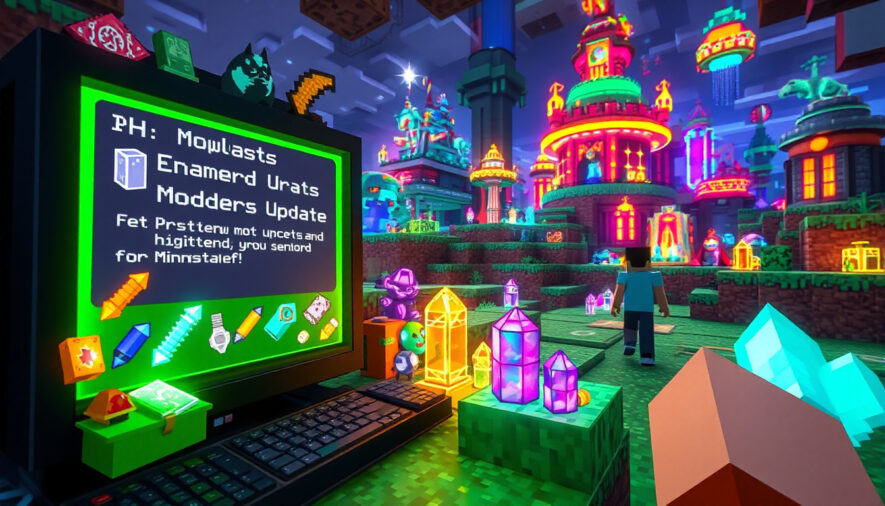
Моды — это живой организм. Разработчики постоянно их обновляют, добавляя новые фичи или исправляя баги. Чтобы твоя игра оставалась актуальной, нужно следить за обновлениями.
На CurseForge или Modrinth есть функция отслеживания. Зарегистрируйся на этих сайтах, добавь любимые моды в избранное, и ты будешь получать уведомления об обновлениях. Перед установкой новой версии мода обязательно читай список изменений (changelog). Иногда обновления могут ломать старые миры, так что делай резервные копии.
Если ты хочешь быть в курсе новинок, подпишись на тематические сообщества. Например, на Reddit (r/feedthebeast) или в Discord-серверах, посвященных модам. Там игроки делятся крутыми находками и обсуждают свежие релизы. Еще полезно следить за ютуберами, которые делают обзоры на моды, — они часто находят что-то необычное и интересное.
Советы по выбору модов для новичков
Если ты только начинаешь свое путешествие в мир модов, не стоит сразу ставить сто дополнений. Начни с простых и популярных, чтобы понять, как они работают. Вот несколько идей:
- Just Enough Items (JEI) — мод, который показывает рецепты крафта и использование предметов. Это как шпаргалка для игры, особенно если ты используешь сложные технические моды.
- OptiFine — улучшает производительность игры и добавляет настройки для графики. С ним Minecraft работает плавнее, а текстуры выглядят лучше.
- Biomes O’Plenty — добавляет кучу новых биомов, от тропических джунглей до заснеженных гор. Идеально для тех, кто любит исследовать мир.
- Tinkers’ Construct — позволяет создавать кастомные инструменты и оружие. Очень весело, если любишь экспериментировать с крафтом.
Когда почувствуешь себя увереннее, можешь попробовать сборки модов — это готовые наборы, которые уже настроены для совместной работы. Например, популярные сборки вроде FTB Academy или SkyFactory можно скачать через CurseForge.
Как создать свой модпак
Если ты хочешь пойти дальше и создать свою уникальную сборку модов, это тоже реально! Модпак — это набор модов, которые работают вместе и создают уникальный игровой опыт. Например, ты можешь собрать модпак для выживания в стиле RPG или для строительства космических баз.
Для начала выбери моды, которые тебе нравятся, и убедись, что они совместимы. Используй CurseForge или MultiMC — это лаунчеры, которые упрощают создание модпаков. В них ты можешь добавлять моды, настраивать их и тестировать. Главное — следи за балансом. Если поставить слишком много модов, игра может лагать или крашиться.
Когда модпак готов, можешь поделиться им с друзьями или даже выложить на CurseForge. Это крутой способ показать свое творчество и, возможно, собрать свою маленькую фан-базу.
Как играть с модами с друзьями

Моды круты не только в одиночной игре, но и в мультиплеере. Чтобы поиграть с друзьями, вам нужно установить одинаковые моды и версию Forge. Самый простой способ — создать сервер.
Скачай серверную версию Forge с официального сайта и установи ее на компьютер или хостинг. Затем скопируй все моды из папки mods твоей игры в папку mods на сервере. Запусти сервер, поделись IP-адресом с друзьями, и готово — вы можете играть вместе!
Если не хочешь заморачиваться с сервером, используй готовые платформы, вроде Aternos. Это бесплатный хостинг, который позволяет легко установить Forge и моды. Просто следуй инструкциям на сайте, и через 10-15 минут у тебя будет свой сервер.